Pobieramy certyfikat prywatny oraz certyfikat CA (ADENA-CA) z naszego konta w systemie eLogin.
Klikamy na ustawienia sieci w prawym górnym rogu ekranu, następnie nasze połączenie WiFi i z rozwiniętej listy wybieramy pozycję „Wybierz sieć”.
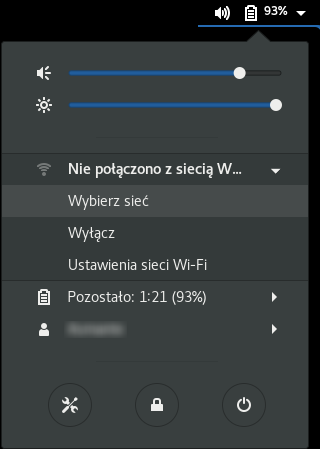
Z listy widocznych sieci WiFi wybieramy „eduroam” i wciskamy przycisk „Połącz”.
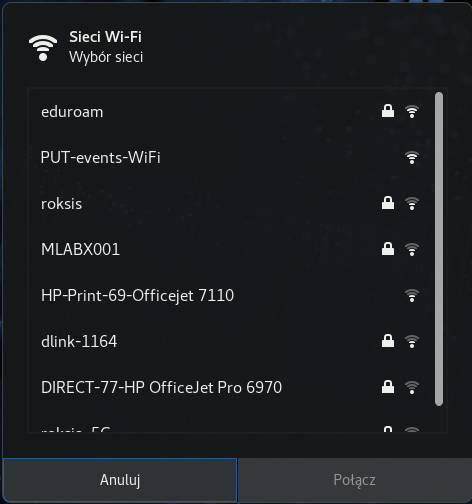
W nowym oknie uzupełniamy pola tak jak na zamieszczonym obrazku:
- Wi-Fi security: WPA i WPA 2 Enterprise;
- Authentication: TLS;
- Identytity: nazwa użytkownika systemu eLogin;
- Domain: pozostawiamy puste;
- Certyfikat CA: pozostawiamy brak;
- Hasło certyfikatu CA: pozostawiamy puste;
- Certyfikat User: wybieramy pobrany prywatny certyfikat;
- Hasło certyfikatu User: pozostawiamy puste;
- Klucz prywatny User: powinno wypełnić się automatycznie po wyborze certyfikatu w polu „Certyfikat User”;
- Hasło klucza User: podajemy hasło do certyfikatu;
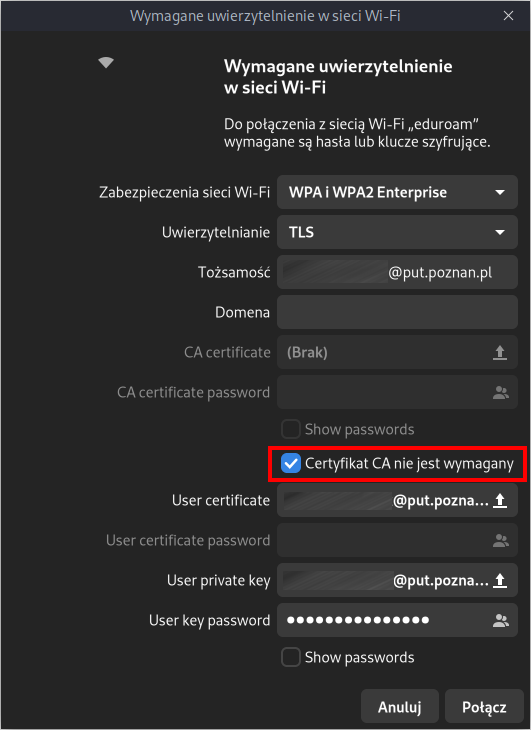
Wciskamy „Połącz”, jeśli wszystko przeprowadziliśmy zgodnie z instrukcją powinniśmy połączyć się z siecią „eduroam”.
